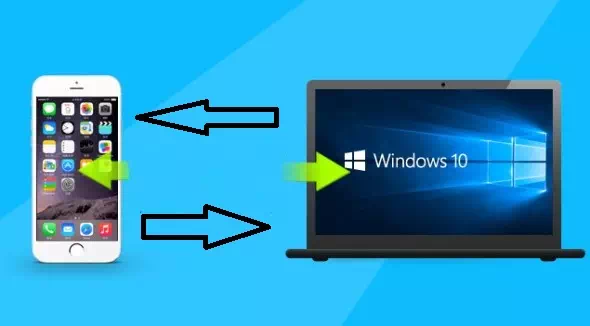如何將手機與 Windows 10 for Android 和 iPhone 連接
了解如何在 Windows 10 上使用手機 是的,今天您可以在 Android 手機上撥打電話、發送短信和控制音樂,所有這些都可以通過 Windows 10 桌面進行。以下是如何在 Windows 10 上使用手機。
將 Android 手機或 iPhone 連接到計算機
隨著 Microsoft Your Phone 應用程序的推出。 通過此應用程序,您可以訪問和控制與 Windows 10 手機相關的所有內容,還可以控制您的照片、通知、文本等。 所有這一切都是在您的計算機上工作時完成的。
這適用於所有較新的 Android 設備以及 iOS。
在 Windows 10 上使用電話的步驟
- 1- 首先,從 Google Play 商店下載 Your Phone Companion 應用程序。 它可能已經在您的三星手機上,並且 Windows 10 已預裝在您的設備上。
- 2- 在 Android 手機上,訪問 www.aka.ms/yourpc。
- 3- 這應該會引導您從 Google Play 商店下載該應用程序,但如果您使用的是三星手機,則該應用程序可能已預安裝。
- 4- 下載後,打開應用程序並使用您的帳戶登錄 Microsoft。
注意:您必須在計算機上使用相同的 Microsoft 帳戶登錄。 - 5- 在計算機上打開“您的手機”應用程序並選擇您的 Android 手機。
- 6-您必須找到存在的兩個設備,以便鏈接的貨幣已經完成,並且您必須注意通過手機的相機掃描二維碼或從手機商店下載二維應用程序。
- 7- 您的手機上應出現一條通知,請求許可,點擊“允許”。
- 8- 選中該框表示您已安裝該應用程序,然後該應用程序將打開。
- 9-就是這樣! 您現在應該會看到“通知”、“消息”、“圖片”、“電話屏幕”和“通話”選項卡,並且現在您可以在 Windows 10 上使用手機。
Microsoft Your Phone 應用程序可以與 iPhone 配合使用嗎?
儘管“你的手機”應用程序在 App Store 中不可用,但有一種方法可以在 iOS 上利用其功能之一:
在 Windows 10 上使用手機的步驟
- 1-從 App Store 下載 Microsoft Edge
- 2-下載後,打開並接受所有相關權限(某些權限是正常操作所必需的)
- 3- 打開您選擇的網頁,然後單擊計算機上位於屏幕底部中央的繼續圖標
- 4-選擇您要發送到的計算機(如果兩者都連接到同一 Wi-Fi 網絡,則應顯示它們)並確認
它的功能還遠遠不夠,AirDrop 實際上也提供了類似的功能。 - 5-iPhone 和 Windows 通常不能很好地協同工作。
為什麼要在 Windows 10 上使用手機?
我們都知道,當您試圖工作時,手機會多麼分散您的注意力。 當您準備好使用計算機時,通知將出現在右角,不會影響或乾擾您的工作。 此外,應用程序不會在不打開桌面的情況下向您的桌面發送通知。
有很多不錯的功能可以嘗試,你可以接收通知、撥打電話、接收短信和一堆其他很酷的功能。
添加的一個很棒的新更新是能夠在 Windows 10 上播放手機音樂。您可以暫停和播放播放、選擇曲目以及執行任何您想做的操作。
添加了一個很棒的新更新,即能夠在 Windows 10 上播放手機音樂。您可以暫停、播放、選擇音樂曲目以及任何您想做的事情。
在 Windows 10 上使用手機的優勢
- 根據 Windows 最新消息,不久的將來將推出許多功能。 即將推出的新元素是畫中畫功能,該功能將使用戶能夠將單個文本對話與應用程序的其餘部分分開。
- 另一個不錯的功能是能夠直接從“消息”選項卡進行呼叫。 這樣,您就可以控制桌面上的所有內容。
- 您的手機還能夠以簡單的方式直接從圖像複製文本。
- 可能即將推出的另一個功能是照片管理。 它使用戶能夠直接從“你的手機”應用程序刪除手機照片。
Windows Insider 計劃也正在試用一項允許您通過電話直接回复消息的功能。 - 即將推出的功能包括能夠同時從手機打開多個應用程序,以及將應用程序固定到 Windows 10 任務欄。
- 然而,目前尚不清楚這些功能何時或是否會出現在非 Galaxy 手機上。